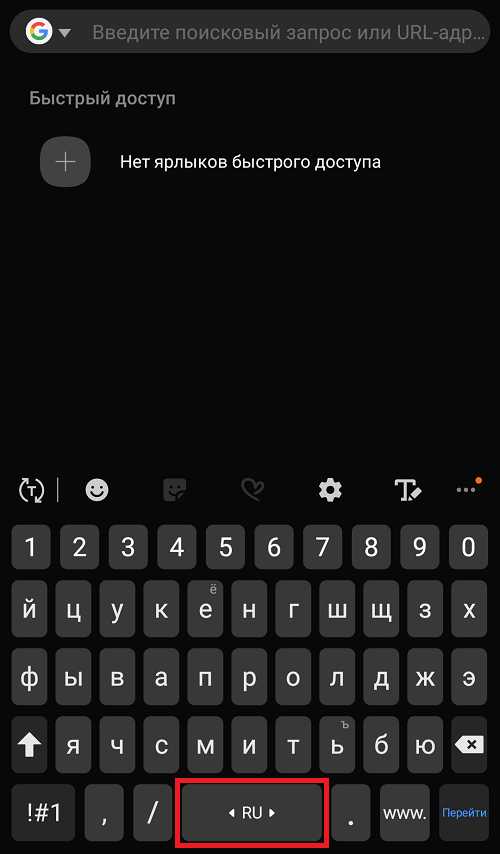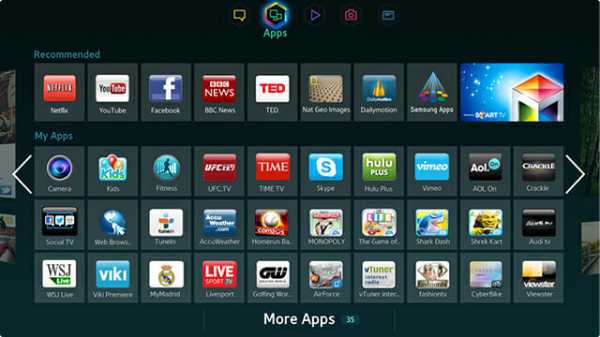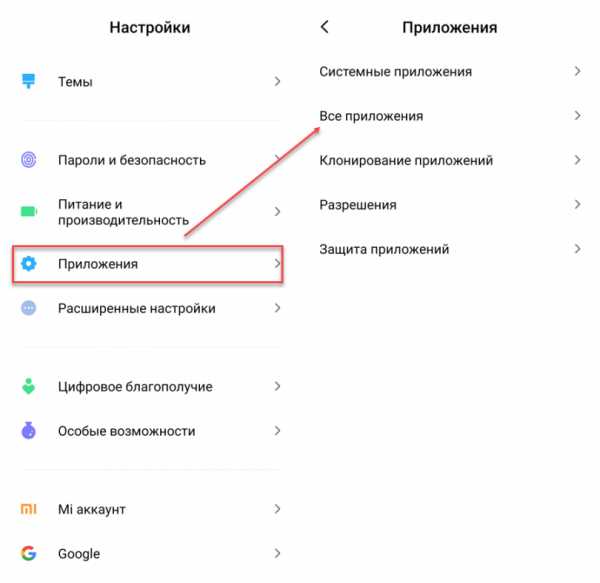Как подключить тв модуль мтс к телевизору самсунг
Настройка приставки IPTV и cam тв модуля для цифрового ТВ от МТС
Современное домашнее цифровое ТВ в HD качестве – это новая веха в кабельном телевидении. Если раньше достаточно было провести в дом кабель и подключить его к телевизору, то сейчас, с увеличением размера экранов ТВ, изображения такого качества недостаточно для комфортного восприятия картинки. Для просмотра каналов в цифровом качестве используется специальная приставка или ТВ модуль. Их настройка не так уж сложна, тем более обычно оборудование настраивает специалист кабельного ТВ.

Можно бесплатно ловить каналы цифрового телевидения DVB T2, используя обычную эфирную антенну. Но, как правило, каналов будет не так много, и необходимо наличие прямой видимости от антенны до телевышки. Поэтому лучше подключить кабельное цифровое ТВ, в котором будет намного больше каналов, и не нужна никакая антенна, пусть и платить за это небольшую абонентскую плату. Рассмотрим способы подключения домашнего ТВ от МТС.
Как подключиться
Подключить домашнее МТС ТВ проще простого: позвоните по бесплатному номеру 8-800-250-00-50, назовите ваш адрес и убедитесь, что в вашем доме возможно подключение. Далее оставьте заявку на подключение, и в течение нескольких дней с вами свяжется специалист для уточнения даты подключения. Советуем Вам, используя информацию ниже, заранее определиться с типом оборудования, которые вы желаете использоваться. Оборудование можно взять в аренду и платить за него ежемесячно небольшую арендную плату, а также выкупить, заплатив один раз определённую сумму.
Обычно специалист сам подключает и настраивает оборудование, но если вам выпала участь самостоятельного подключения, то посмотрите следующее видео. Различные детали и инструкции приведены ниже.
ТВ-модуль
Для того, чтобы использовать CAM модуль, в телевизоре должен присутствовать CI-слот и встроенный DVB-C приемник. Эти компоненты уже имеются во всех современных тв.

Достоинства такого способа подключения цифрового ТВ следующие:
- не нужно использовать дополнительную IPTV приставку, которая будет занимать лишнее место;
- все каналы будут присутствовать в самом тв, и вам не будет мешаться лишний пульт;
- само устройство стоит дешевле.
Но есть и недостаток: вы не сможете воспользоваться такими полезными функциями IPTV как повтор, перемотка и пауза каналов ТВ в режиме реального времени, а также “картинка в картинке”, видео по запросу и т.д.
Порядок подключения CAM модуля кабельного цифрового ТВ от МТС следующий:
- Выключаем телевизор;
- Вставляем CAM модуль в CI-разъём.
- Вставляем Smart карту в модуль таким образом, чтобы чип карты был на стороне наклейки на модуле.
- Включаем телевизор

Настройка CAM модуля состоит из следующих шагов:
- Устанавливаем в настройках телевизора корректное время и часовой пояс, а также, если присутствует раздел “Страны”, выбираем Россия или одну из стран Западной Европы (Англия, Франция, Германия и другие).
- В режиме приема цифрового ТВ сигнала выполняем поиск каналов с параметрами, указанным в таблице ниже.
| Частота: | 298000 KHz |
| Модуляция: | QAM 64 |
| Символьная скорость: | 6875 Kps |
| Тип поиска: | Сетевой |
Процесс настройки МТС ТВ завершен. При обновлении пакета каналов необходимо выполнить поиск заново.
HD приставка
Подключение кабельного ТВ от МТС при помощи приставки нужно выбирать в 2-х случаях:
- Если в вашем телевизоре отсутствует CI-слот или DVB-C приемник.
- Если вам нужны функции IPTV пауза, перемотка и т.д.
При выборе приставки обратите внимание на следующее: если в вашем телевизоре отсутствует разъём HDMI, то вам нужна SD приставка с подключением к телевизору при помощи кабеля RCA типа тюльпан. С помощью такого декодера вы сможете только лишь пользоваться функциями IPTV, просмотр передач и фильмов в HD качестве будет недоступен. Если же ваш ТВ снабжен таким портом, то вы вполне сможете наслаждаться просмотром программ высокой четкости HDTV.
Также стоит заметить, что при выборе данного типа управление будет осуществляться пультом от приставки. Для подключения декодера сначала вставляем в него ТВ кабель от МТС.
Затем соединяем устройство с тв, используя кабель HDMI или тюльпан.
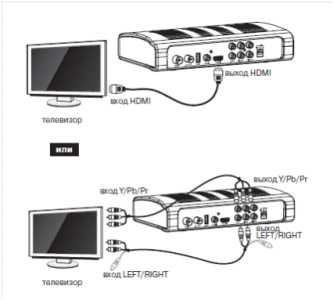
Вставляем Smart карту.
Включаем наш декодер в розетку, вставляем в пульт батарейки и включаем устройство.
Включаем наш тв и выбираем пультом от него источник сигнала HDMI или AV. При первом включении декодер сразу же предложит произвести поиск каналов, соглашаемся. Как видите, настройка декодера очень проста. Подробнее функционал различных приставок IPTV мы рассмотрим в других статьях.
Таким образом, настройка домашнего ТВ от МТС не составляет труда. При наличии современного ТВ можно использовать специальный CAM модуль. Если телевизор староват, или вам хочется удобных функций IPTV, то можно использовать приставку, которая позволит вам перематывать эфир, ставить на паузу и многие другие удобные вещи.
Как подключить телевизор Samsung к Интернету
У Samsung есть несколько готовых к Интернету телевизоров - сначала под маркой Samsung как Интернет-телевизоры, а затем как Samsung Smart TV, которые подключаются к Интернету через маршрутизатор. Маршрутизатор обменивается данными с телевизором либо через кабель Ethernet, либо по беспроводной сети с помощью встроенного Wi-Fi или совместимого беспроводного USB-адаптера Samsung.
Совет
Перед подключением к беспроводной сети приготовьте свой SSID (имя вашей сети Wi-Fi) и пароль.
Ваш подключенный к Интернету телевизор Samsung предлагает различные возможности, включая просмотр веб-страниц и потоковую передачу телешоу с использованием служб Интернета. Некоторые телевизоры имеют встроенные камеры, позволяющие осуществлять видеозвонки. Загружаемые приложения Samsung TV обеспечивают доступ к разнообразному контенту, например к новостям или социальным сетям. Вы также можете использовать телевизор, чтобы играть в те же игры, что и на телефоне. Вы можете отправлять контент со своего портативного устройства для просмотра на телевизоре, если они подключены к одной беспроводной сети.
Предупреждение
Не все телевизоры Samsung Smart TV предлагают веб-браузеры или возможность загрузки дополнительных приложений.
.Smart TV - Сборка | Разработчики Samsung
Переключить навигацию Глобальный поиск Рекомендация Предложение .Как подключить любой телефон или планшет к телевизору с помощью USB
Подключить телефон к телевизору не так просто, как вы думаете. Хотите ли вы наслаждаться Netflix, делиться фотографиями или использовать его для работы дома, подключить кабель между телефоном и телевизором может быть непросто.
Но это не невозможно - все дело в правильном выборе кабеля.
Вот что вам нужно знать о том, как подключить телефон или планшет Android или iOS к телевизору с помощью кабеля USB.
Зачем использовать USB для подключения телефонов, планшетов и телевизоров?
Благодаря простоте и распространенности трансляции для беспроводного зеркалирования экрана телефона вам может быть любопытно, почему вы должны использовать соединение USB с телевизором для своего телефона.
Если вы подключаете телефон к телевизору через проводное соединение, вы получаете сигнал с малой задержкой. Например, если вы планируете зеркалировать свой телефон на телевизоре для игр, вам понадобится USB-соединение, а не беспроводная конфигурация.Это значительно уменьшает задержку.
Plus: в ситуациях, когда у вас нет Wi-Fi или слабый беспроводной сигнал, вам потребуется проводное соединение.
Чтобы подключить телефон или планшет к телевизору, вы можете использовать один из следующих способов:
Начните с подключения адаптера SlimPort к телефону.Затем подключите адаптер SlimPort к дисплею с помощью подходящего кабеля. После этого вы сможете просматривать экран своего телефона на телевизоре. Как и MHL, это plug-and-play.
Можно ли подключить iPhone или iPad к телевизору через USB?
Поскольку iPhone и iPad не имеют USB, вы не можете использовать его в качестве метода подключения.Но вы можете подключить устройства iOS к телевизору с помощью кабеля.
Если у вас iPhone 5 или новее, он будет иметь разъем Lightning. Чтобы подключить iPhone к телевизору, вам понадобится цифровой AV-адаптер Lightning для выходов HDMI или адаптер Lightning / VGA, если у вас VGA-дисплей. Купите кабель, подходящий к вашему телевизору.
Старые устройства iOS со старым 30-контактным портом вместо этого используют 30-контактный адаптер VGA.
Вы можете подключить iPad к телевизору таким же способом.Опять же, для этого вам, скорее всего, понадобится кабель Lightning. Только в iPad 3 и более ранних версиях используется 30-контактный кабель. Все остальные iPad, включая все iPad Mini и iPad Pro, используют кабель Lightning.
Подключив адаптер, просто подключите видеовыход к дисплею.Затем экран вашего телефона отобразится на экране телевизора. Официальные адаптеры Apple Lightning содержат дополнительный порт Lightning для зарядки при просмотре контента на втором экране.
USB к телевизору: подключение в качестве запоминающего устройства
Хотя наиболее распространенным вариантом подключения телефона к телевизору через USB является дублирование экрана, есть еще один вариант.Вместо зеркального отображения экрана вы также можете просто просматривать файлы, например изображения, на телевизоре.
Однако для этого потребуется совместимый монитор, телевизор или проектор. Большинство современных дисплеев должны принимать USB-накопители.
Из различных вариантов подключения USB к телевизору это самый простой.Поскольку для этого требуется только телефон, USB-кабель и телевизор с USB-входом, его легко настроить. Какой именно кабель вам нужен, зависит от вашего телефона.
На iPhone или iPad используйте кабель Lightning (или 30-контактный для старых устройств).В качестве альтернативы пользователям Android понадобится кабель micro-USB или USB-C. Кабель USB, входящий в комплект поставки телефона или планшета, должен работать нормально.
USB к телевизору: подключение для просмотра фотографий
Современные устройства Android не поддерживают USB Mass Storage, поэтому ваш телевизор не будет рассматривать ваше устройство как настоящий внешний диск.
Предполагается, что ваш телевизор или монитор оснащен входом USB, способным отображать файлы с подключенного запоминающего устройства.
Просто подключите кабель к телефону, а затем к телевизору.Подключив к дисплею стандартный конец кабеля USB, измените вход на телевизоре на USB.
На Android, скорее всего, вам потребуется изменить настройки USB на Передача файлов или Передача фотографий (PTP) .Для этого при подключении перетащите уведомления из верхней части экрана. В меню коснитесь USB заряжает это устройство уведомление, чтобы изменить его.
Обратите внимание, что это работает не со всеми телевизорами.В некоторых случаях порты USB предназначены исключительно для обновления прошивки.
Используйте Samsung DeX для подключения телефона Samsung к телевизору
Среди самых популярных устройств Android вы найдете флагманские телефоны Samsung.Они обеспечивают возможность подключения к телевизорам и мониторам. Для точного дублирования экрана вам понадобится кабель USB-C - HDMI.
Чтобы подключить Samsung Galaxy S8 / S8 + / Note 8 и новее к телевизору, просто подключите адаптер USB-C к HDMI.Вставьте вилку USB-C в порт для зарядки USB-C на устройстве Samsung Galaxy. Затем подключите кабель HDMI к телевизору.
Однако устройства Samsung Galaxy S8, S9 и Note 8/9 также включают DeX.Преодолевая разрыв между мобильным и настольным компьютерами, DeX предлагает возможности настольного компьютера, запускаемые с вашего телефона. Однако вы можете запускать все те же приложения для Android, получать доступ к галерее вашего телефона и в основном получать все на большом экране
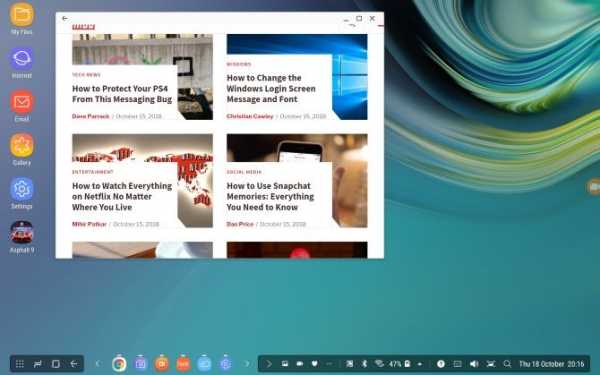
Поскольку это запатентованная технология, способ подключения телефона Samsung с поддержкой DeX к телевизору отличается от стандартных подключений.
Для всей линейки Galaxy S8 и Note 8, а также S9 и S9 + вам понадобится док-станция для использования DeX.
Однако Note 9 не требует док-станции.Вместо этого Note 9 переходит в режим DeX с помощью кабеля USB-C - HDMI. Это гораздо полезнее, чем отдельная док-станция.
При использовании док-станции вам также понадобится кабель питания для питания док-станции и зарядки устройства.Чтобы узнать больше, ознакомьтесь с нашим руководством по использованию DeX для превращения вашего телефона или планшета в компьютер.
Подключение телефонов, планшетов и телевизоров через USB: успех!
Хотя подключение USB к телевизору зависит от устройства, типа подключения и входов дисплея, к счастью, его легко настроить.Однако не забывайте, что беспроводное вещание обычно более удобно.
Независимо от того, используете ли вы устройство Android, iPhone или Samsung с DeX, есть способ подключить телефон или планшет к телевизору для просмотра на большом экране.
Чтобы узнать больше, ознакомьтесь с нашим основным списком способов трансляции экрана.
Надеемся, вам понравятся товары, которые мы рекомендуем! MakeUseOf имеет партнерские отношения, поэтому мы получаем часть дохода от вашей покупки.Это не повлияет на цену, которую вы платите, и поможет нам предложить лучшие рекомендации по продуктам.
Резервная копия Windows 10 всегда под рукой. Поэтому полезно знать, что вы также можете установить Windows со своего смартфона Android.
Об авторе Кристиан Коули (Опубликовано 1388 статей)
Кристиан Коули (Опубликовано 1388 статей) Заместитель редактора по безопасности, Linux, DIY, программированию и техническим вопросам.Он также выпускает The Really Useful Podcast и имеет большой опыт в поддержке настольных компьютеров и программного обеспечения. Автор статьи в журнале Linux Format, Кристиан - мастер Raspberry Pi, любитель Lego и фанат ретро-игр.
Ещё от Christian CawleyПодпишитесь на нашу рассылку новостей
Подпишитесь на нашу рассылку, чтобы получать технические советы, обзоры, бесплатные электронные книги и эксклюзивные предложения!
Еще один шаг…!
Подтвердите свой адрес электронной почты в только что отправленном вам электронном письме.
.